Cum în Ubuntu Lucid pentru a schimba ecranul de boot și ecranul de conectare în sistem
Cea mai recentă versiune a Ubuntu (10.04 Lucid) vine cu tema plymouth, care folosește screensavere animate mai cool în timpul sistemului de boot. Deși acesta este un mare pas înainte, înseamnă că toate metodele anterioare de a configura propriile dvs. boot-uri și ecrane de conectare în sistem nu mai funcționează. Pentru cei care sunt nemulțumiți de screensaverele implicite, acest articol vă va spune cum să le schimbați în Ubuntu Lucid. În acest moment, nu există nici o interfață grafică pentru a face acest lucru, deci totul ar trebui să se facă folosind linia de comandă. Repetați cu grijă și totul va fi în regulă.
Schimbați ecranul de înregistrare în sistem
1. Lăsați fișierul cu ecranul de protecție preferat pentru ecranul de înregistrare din sistem să fie în directorul dvs. de acasă. Asigurați-vă că este în format .JPG.
2. Deplasați economizorul de ecran în directorul sistem cu economizoare de ecran. Executați următoarele în fereastra terminalului:
3. Activați fereastra Aspect, care trebuie să apară când vă conectați la sistem:
sudo cp /usr/share/applications/gnome-appearance-properties.desktop / usr / share / gdm / autostart / LoginWindow
4. Închideți terminalul. Ieșiți din sesiunea curentă. În ecranul de conectare, sistemul afișează fereastra Aspect. Accesați fila de fundal și selectați fundalul drept fundal. Dacă nu găsiți tapetul pe care l-ați selectat, faceți clic pe butonul Adăugați. Ar trebui să găsiți imaginea de fundal în directorul / usr / share / backgrounds.
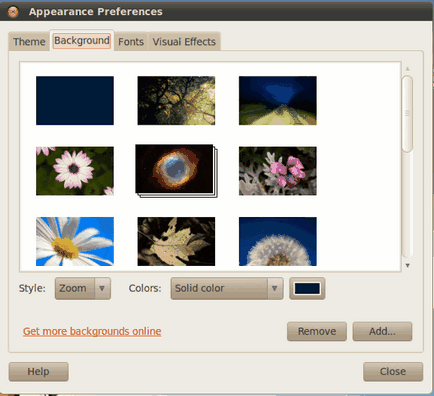
5. Fundalul ecranului dvs. de conectare din sistem va fi înlocuit instantaneu cu imaginea de fundal pe care ați selectat-o. Acum, din nou, intrați în sistem.
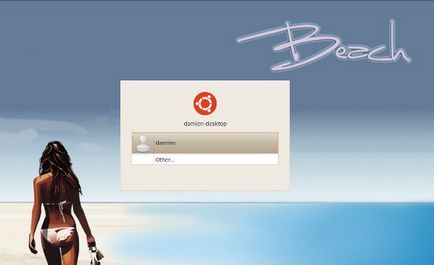
6. Deschideți terminalul. Tastați următoarea comandă pentru a dezactiva fereastra Aspect care a apărut la conectare:
sudo unlink /usr/share/gdm/autostart/LoginWindow/gnome-appearance-properties.desktop
Modificați ecranul de încărcare
Tema plymouth folosește un cadru special care folosește imaginea de fundal și animă, astfel încât să puteți apuca fișierul monitorului și să îl înlocuiți cu fundalul pe ecranul de încărcare. În repozitoriul Ubuntu, există mai multe teme plymouth pe care le puteți instala pe sistemul dvs.
sudo apt-get instalează plymouth-theme- *
Ca rezultat, instalați toate temele plymouth disponibile în depozit. Apoi selectați tema pe care doriți să o utilizați:
sudo update-alternatives --config default.plymouth
Veți vedea o listă de subiecte pe care le puteți alege. Introduceți numărul subiectului pe care l-ați selectat și apăsați butonul Enter.
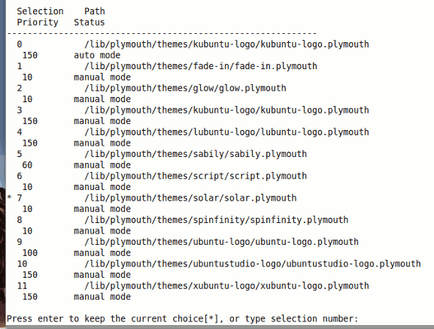
Reporniți computerul. Ar trebui să vedeți noul ecran de descărcare în acțiune.
După ce am obținut mai mult de 10000 de vizitatori pe zi pe site-ul meu, m-am gândit că site-ul tău linstuff.do.am are nevoie și de fluxul de trafic neașteptat.
Utilizați acest software BRAND NEW și obțineți tot traficul pentru site-ul dvs. de care veți avea nevoie vreodată.
În faza de testare a generat 867 981 de vizitatori și 540 340 de dolari.
Apoi, încă $ 86,299.13 în 90 de zile pentru a fi exact. Asta e 958,88 dolari a
zi.
Și a durat doar 10 minute pentru a începe și a alerga.
Dar cum funcționează.
Faceți clic pe link-ul de mai jos, pe măsură ce sunteți pe cale de a fi martor la un software care
ar putea fi MAJOR.
După ce am obținut mai mult de 10000 de vizitatori pe zi pe site-ul meu, m-am gândit că site-ul tău linstuff.do.am are nevoie și de fluxul de trafic neașteptat.
Utilizați acest software BRAND NEW și obțineți tot traficul pentru site-ul dvs. de care veți avea nevoie vreodată.
În faza de testare a generat 867 981 de vizitatori și 540 340 de dolari.
Apoi, încă $ 86,299.13 în 90 de zile pentru a fi exact. Asta e 958,88 dolari a
zi.
Și a durat doar 10 minute pentru a începe și a alerga.
Dar cum funcționează.
Faceți clic pe link-ul de mai jos, pe măsură ce sunteți pe cale de a fi martor la un software care
ar putea fi MAJOR.